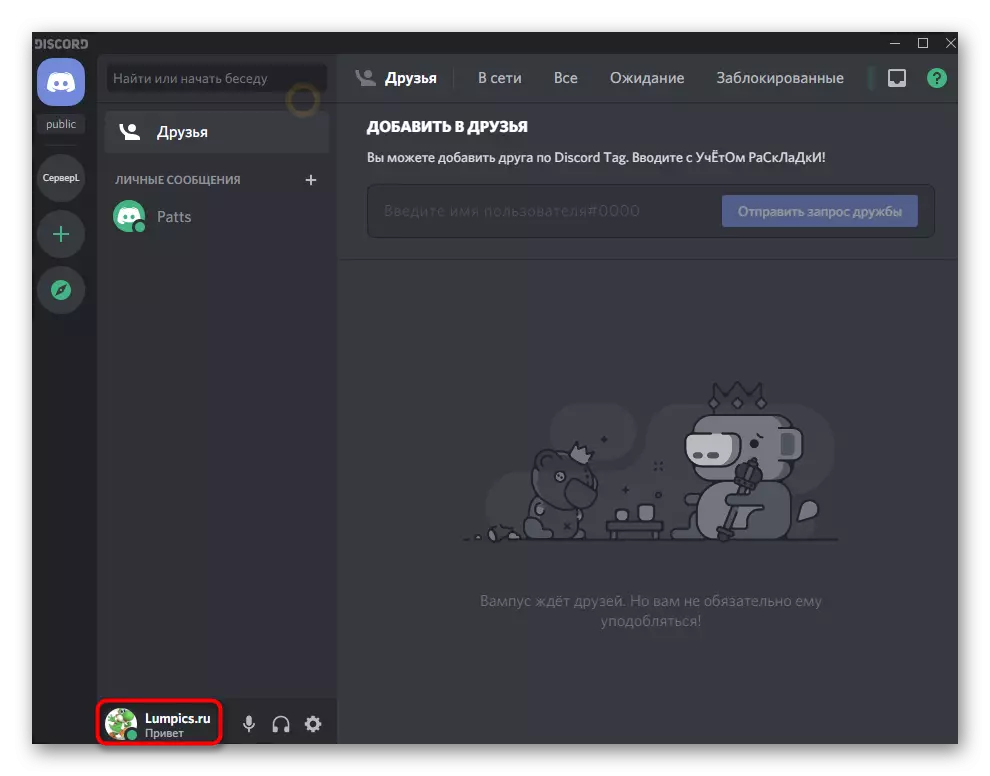Rețineți că poziția Discordiei cu privire la instalarea de extensii și plug-in-uri suplimentare nu este încă clar complet. Unii utilizatori obține sub banca automată de AI-ului, dacă alegeți setările pentru extensiile greșite, care sunt percepute ca o încercare de a perturba performanța software-ului, deci utilizați instrucțiunile de mai jos doar pe propriul risc.
Toate acțiuni suplimentare implică interacțiunea cu programul de calculator Discordiei, deoarece va fi necesar pentru a instala un plugin pentru ea și Configure că este posibil să se pună în aplicare numai pe PC (versiunea de browser nu este potrivit pentru acest lucru). În același timp, starea de schimbare va fi vizibil peste tot. Dacă nu ați instalat încă o cifră pe computer, face folosind instrucțiunea pe link-ul de mai jos.
Citește mai mult: Cum se instalează discordie
Pasul 1: Descărcați și instalați BetterDiscord
Posibilitatea de a instala o stare de schimbare în discor, programul BetterDiscord este responsabil. Aceasta se extinde funcționalitatea de ansamblu a mesagerului, adăugarea de noi caracteristici, unele dintre care o vom folosi în viitor.
Du-te la descărcare Betterdiscord de pe site-ul oficial
- Utilizați referința de mai sus pentru a merge la site-ul oficial și începe descărcarea programului.
- O pagină se deschide pe GitHub, în cazul în care vă recomandăm să selectați imediat fișierul EXE format pentru a încărca programul de instalare.
- Când ați terminat de descărcare, deschideți-l din dosarul de descărcare sau direct prin intermediul browser-ului.
- Confirmați regulile acordului de licență pentru a continua instalarea.
- În fereastra următoare, selectați prima opțiune - „Instalarea BandagedBD“.
- Bifați „Install pentru a Stabil“ bifă dacă este instalată o versiune stabilă obișnuită a aruncați. Calea către fișiere este determinată automat, dar dacă acest lucru nu se întâmplă, trebuie să specificați manual locația în care fișierul executabil este localizat pentru a porni software-ul.
- Așteptați-vă la sfârșitul instalării, apoi închideți această fereastră și reporniți discordie.
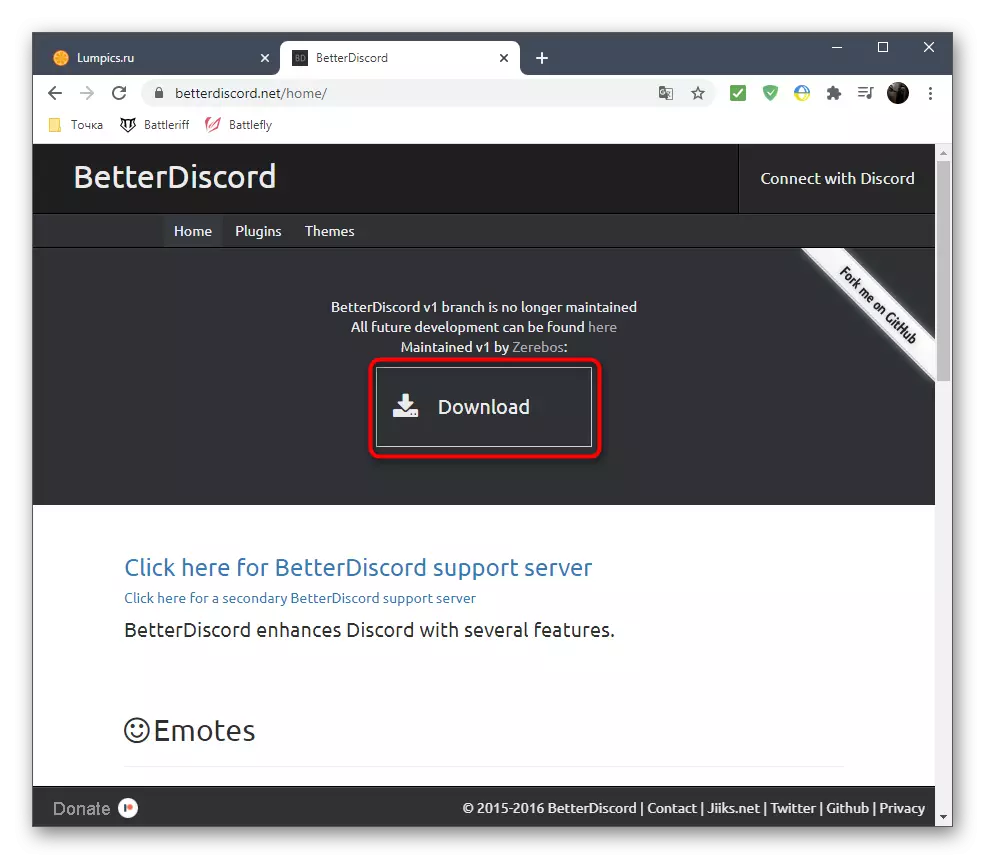






Pe aceasta, adăugând funcționalități avansate în program este finalizat. În acest articol vom vorbi doar despre plugin-uri disponibile, iar dacă doriți să aflați ce este încă asigurată de BetterDiscord, citiți descrierea de pe site-ul oficial sau în mod independent, verifica fiecare element din discordie în sine.
Pasul 2: Crearea unui plug-in pentru schimbarea statutului
Creați un plug-in care vor fi descărcate în continuare în BetterDiscord și vă permite să configurați un statut în schimbare. Acesta a fost deja scris folosind limbajul JavaScript - codul este în acces deschis. Acesta va fi format doar pentru a crea un fișier de la ea și de a descărca de a utiliza în program.
- Pentru a face acest lucru, deschideți discordie și faceți clic pe pictograma roată, se deplasează astfel în setări comune.
- Vei vedea disponibilitatea unei noi secțiuni - „BandAnded BD“, în cazul în care faceți clic pe „plugin-uri“ rând.
- Faceți clic pe butonul Deschidere Plugin dosar pentru a merge la dosarul în cazul în care sunt stocate toate plugin-urile aferente.
- Până în prezent, este gol, pentru că nu de expansiune a fost încă stabilit că acum va corecta.
- Faceți clic pe un loc gol din dreapta-clic pe director, mutați cursorul pe „Create“ și selectați opțiunea „Text Document“.
- Nu se poate schimba numele și faceți dublu clic pentru a edita prin Notepad.
- Se introduce următorul cod acolo:
// Meta { "Nume": "AnimatedStatus"} * //
Clasa AnimatedStatus {
/ * Funcții BD * /
getname () {
Întoarcere "AnimatedStatus";
}
getversion () {
Return "0.8.4";
}
GetAuthor () {
Întoarcere "Toluschr";
}
getDesRIFTION () {
Return „Animați Starea dvs. de discordie“;
}
SETDATA (Key, Value) {
Bdapi.setdata (this.getname (), cheie, valoare);
}
GetData (Key) {
Revenire BDAPI.GetData (this.getname cheie (),);
}
/ * Cod referitoare la Animatii * /
Sarcină () {
this.animation = this.getdata ( "Animație");
this.Timeout = this.getData ( "Timeout");
Status.AuthToken = this.getData ( "Token");
}
START () {
if (this.animation == nedefinită || this.timeout == nedefinită || Status.AuthToken == nedefinită) return;
this.status_animate ();
}
STOP () {
Cleartimeout (this.loop);
Status.unset ();
}
STATUS_ANIMATE (index = 0) {
if (index> = this.animation.length) index = 0;
Status.Set (this.animation [index]);
this.loop = setTimeout (() => {this.status_animate (index + 1);}, this.timeout);
}
/ * Setările legate FUNCȚII * /
STRTOANIMATION (STR) {
Să Linii = Str.Split ( "\ n");
Să Out = [];
pentru (Să i = 0; I
if (Linii [i] .Length == 0) Continuare;
Out.Push (JSON.parse ( "[" + Lines [i] + "]"));
}
RETURN OUT;
}
AnimationTostr (Animație) {
Dacă (Animație == nedefinită) Revenire „“
Să Out = "";
pentru (Să i = 0; I
. OUT + = JSON.stringify (Animation [i]) substr (1) .Slice (0, -1) + "\ n";
}
RETURN OUT;
}
GetSettingspanel () {
Să Setări = document.createElement ( "DIV");
settings.style.padding = "10px";
// indicativului de autentificare.
settings.appendchild (gui.newlabel ( "authtoken (https://discordhelp.net/discord-token)"));
Să Jeton = GUI.NewInput ();
token.value = this.getdata ( "Token");
settings.appendchild (Token);
settings.appendchild (gui.newdivider ());
// Pauză.
settings.appendchild (GUI.NewLabel ( "Time Per cadru cheie"));
Să Timeout = gui.newinput ();
timeout.value = this.getdata ( "Timeout");
Settings.appendchild (Timeout);
settings.appendchild (gui.newdivider ());
// Animație
settings.appendchild (Gui.NewLabel ( 'Animație ( "pentru nici un emoticonuri)'));
Lăsați animația = gui.Newtextaea ();
Animație.style.fontfamily = "Surcecodepro, console, eliberare mono, menlo, curier, monospace";
Animation.Lapholder = '"Mesajul 1", "Emoji 1" \ n "Mesajul 2", "\ n ...';
Animație.Value = this.getData ("animație"));
setări.appendandild (animație);
// Buton Salvare.
setări.appendandild (Gui.newdividor ());
Lăsați salvați = gui.newbutton ("salvați");
Salvați.onclick = () => {
// setați tokenul autorită
acest.setdata ("token", token.value);
// Setați timeout.
acest.setdata ("Timeout", Timeout.Value);
// setați animația
this.setdata ("animație", this.Stoanimare (animație.value));
acest ();
acest thisload ();
acest ();
};
Setări.appendandild (salvare);
// Sfârșit.
Returnați setările;
}
}
/ * API stare * /
Const stare = {
AuthThn: "
Solicitați: () => {
Lasati req = noua xmlhttprezquest ();
Req.open ("patch", "/ api / v6 / utilizatori / @ ME / setări", true);
Req.setrequestheader ("autorizația", status.authken);
Req.setrequestheader ("tip conținut", "aplicație / json");
Retur la req;
},
Set: (Stare) => {
Status.Request ()
},
Desfaceți: () => {
Stare.Request (). Trimite ("personalizat_status": null} ');
}
};
/ * Ambalaj gui * /
const gui = {
Newinput: () => {
Permiteți Input = Document.Creeelement ("Input");
Input.classname = "InputDefault-_djjkz Input-Cij7to";
Intrări de întoarcere;
},
Newlabel: (Text) => {
Lăsați eticheta = documentul.Creeelement ("H5");
etichetă.classname = "h5-18_1nd";
etichetă.linrtext = text;
Eticheta de returnare;
},
Newdividor: () => {
Lăsați divizorul = document.creelemente ("div");
divider.style.paddingtop = "15px";
Divider de întoarcere;
},
Newtextarea: () => {
Fie textarea = documentul.Creeelement ("textarea");
textarea.classname = "Input-Cij7to ScrollGarGhostHairline-1MSom1";
textarea.style.resize = "vertical";
textarea.roks = 4;
Returnează textarea;
},
Newbutton: (Text) => {
Let Button = Document.Createlement ("buton");
Button.classname = "Button-38ASCR Căutare - 1Gx00p ColorBrand-3PxR91 SIZSMALL-2CSMQN";
Buton.linrtext = text;
Butonul de revenire;
}
};
- După aceea, faceți clic pe meniul "Fișier" și din lista care apare, selectați "Salvați ca".
- În fereastra "Salvare", locația corectă se va deschide, deci nu este necesar să o schimbați. În câmpul Tip de fișier, specificați "toate fișierele *. *".
- Ca nume de fișier, introduceți "animat-stare.plugin.js" și confirmați salvarea.
- Reveniți la directorul anterior, asigurați-vă că există un fișier JavaScript acolo, iar documentul de text poate fi șters deoarece a rămas gol.
- Deschideți meniul "Plugin-uri" și verificați prezența unui plug-in creat doar. Glisați cursorul pentru ao activa.
- Toate celelalte acțiuni sunt efectuate prin "Setări", ceea ce va fi discutat în următorul pas.












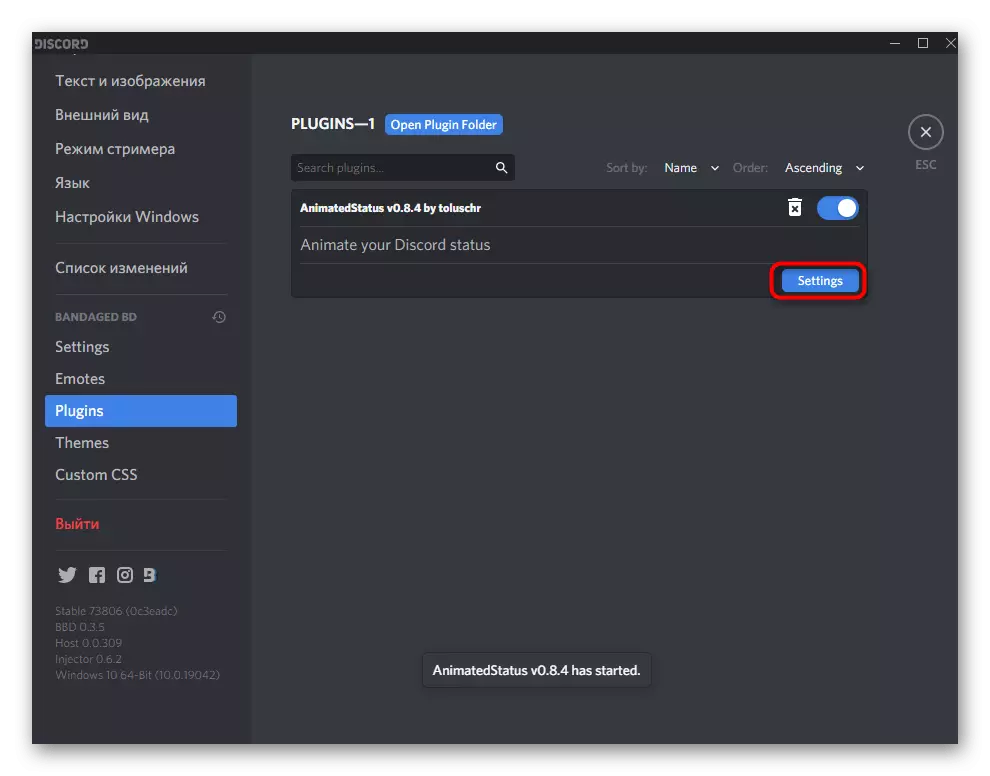
Pasul 3: Configurarea stării schimbării
Ultimul pas este de a configura o stare de schimbare utilizând pluginul adăugat. Acum trebuie să configurați pluginul în sine, specificând un singur parametru. Primirea sa se face în mai multe acțiuni, astfel încât să o analizăm separat.Obținerea tokenului de autorizare
Tokenul de autorizare necesită un plugin pentru a efectua acțiuni automate de schimbare a stării. Pentru a obține acest lucru, veți avea nevoie de o consolă de dezvoltatori și o stare obișnuită specificată.
- Faceți clic pe Avatarul dvs. pentru a deschide meniul de acțiune de stare.
- Selectați ultima opțiune - "Setați starea utilizatorului".
- Introduceți orice inscripție și salvați modificările.
- Apelați din nou meniul cu STATUSE și apăsați Ctrl + Shift + I pentru a afișa consola de dezvoltator.
- Accesați fila Network.
- Din lista de nume, selectați "Știință" și deschideți fila antet.
- Mai jos aproape până la sfârșitul listei de parametri, unde găsiți șirul de autorizare și copiați valoarea acestuia.
- Accesați "Plugins", deschideți setările pluginului dorit și lipiți jetonul în câmpul alocat pentru aceasta.
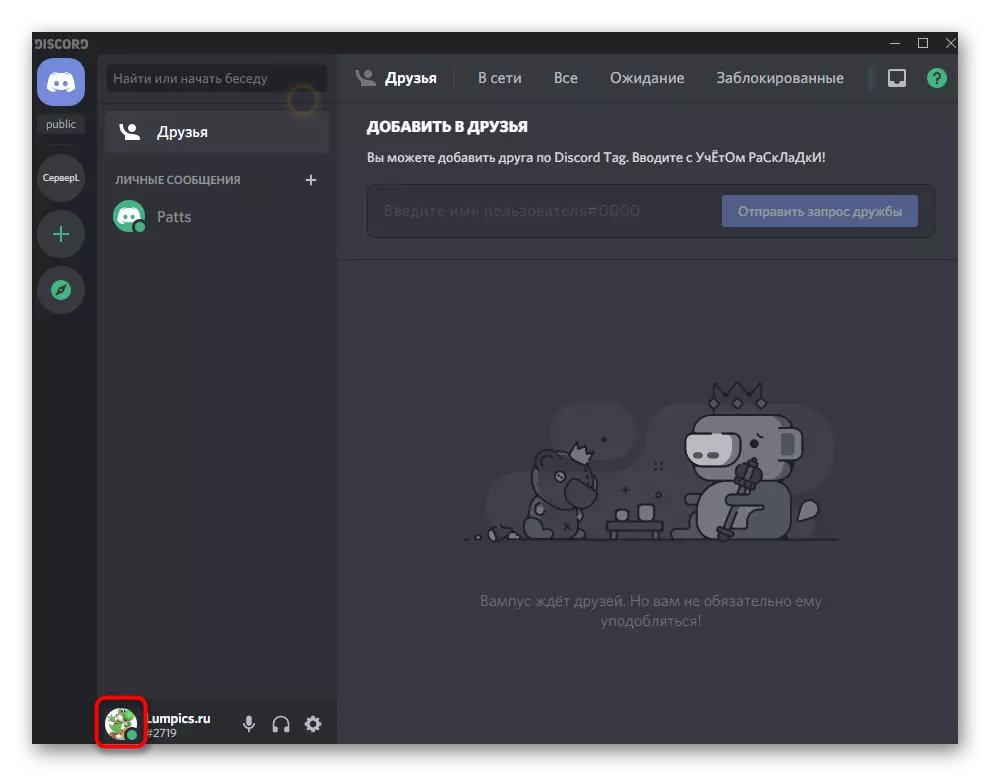




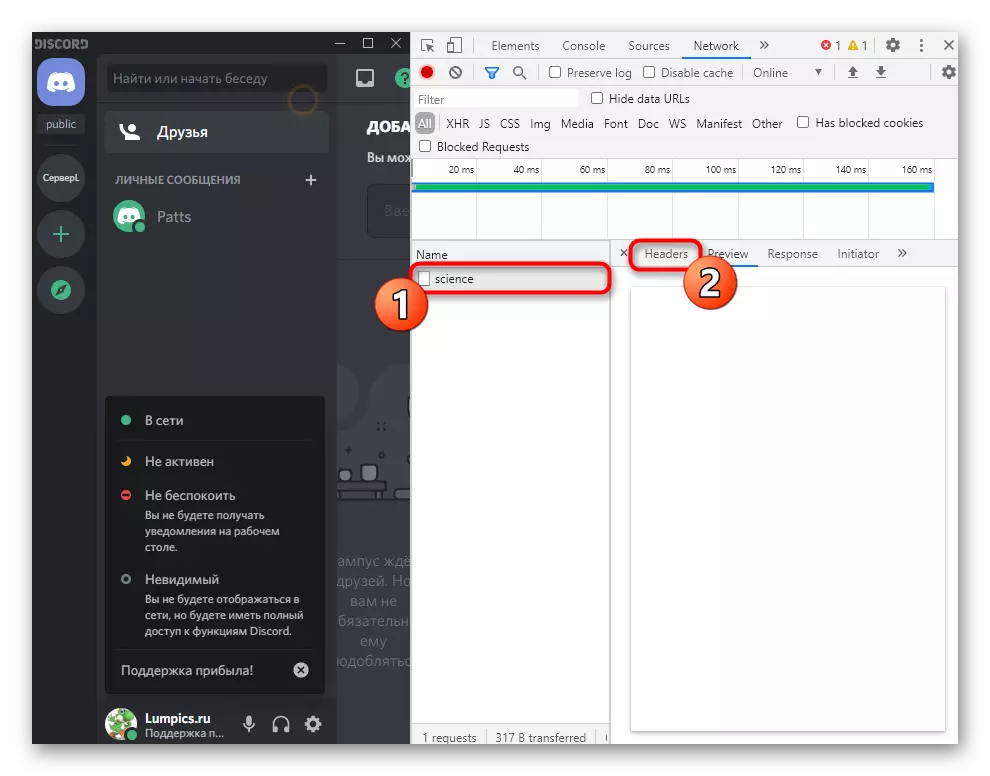


Adăugarea de stări de schimbare
Rămâne numai pentru a alege timpul prin care statutul se vor schimba și introduceți cantitatea necesară, care este după cum urmează:
- În meniul Setări redare, setați întârzierea în milisecunde. Introduceți întârzierea a cel puțin 3000 pentru a evita primirea posibilă a blocării contului.
- Dacă doriți să adăugați emoticoane la statut, găsiți mai întâi orice site în care sunt afișate imaginile lor și copiați.
- Utilizați ghilimele duble - "", în interiorul care și introduceți statusuri în linii separate. Susținută ca chirilică și latină, despre Emodi știți deja. Faceți clic pe "Salvați" pentru a salva starea schimbătoare.
- Reveniți la pagina dvs. și verificați modificările.
- Este necesar să așteptați numărul specificat de secunde, astfel încât starea să fie modificată automat la altul.